생활속에서 큐알코드스캔 할 일들이 점차 많아지고 있는데요.
그 중에서도 가장 많이 사용하게 되는게 바로 코로나 큐알코드스캔 아닐까요?
외출하면 어디를 가도 입장할 때 큐알코드스캔을 해야하니 말이죠.
그 중 가장 많이 쓰는 것이 카카오큐알코드나 네이버 코로나 큐알코드인데요.
점점 더 편의성이 좋아져 큐알코드스캔도 터치 한번으로 사용할 수 있습니다.
어디에서나 필요한 큐알코드스캔 간편등록 방법 지금 확인하세요.

큐알코드 만들기
기존에 사용하고 있는 방식의 카카오톡 큐알코드 만들기도 쉽고 간단했습니다.
아직 잘 모르시는 분들을 위해 간략하게 말씀드리자면,
카카오톡 앱을 열고 하단의 아이콘 중에서 세 번째 아이콘을 선택합니다.
기본 배경화면에서 세번째 아이콘은 # 샵모양 입니다.
아이콘 모양 신경쓰지말고 무조건 순서로 세번째만 기억하면 됩니다.
상단에 메뉴 아래에 바로 확진환자 인원과 함께, 우측의 QR체크인을 바로 볼 수 있습니다.


큐알코드스캔이 처음이라면??
카카오톡 전화번호를 기반으로 본인 확인과 함께 사용이 가능한데요.
개인정보 수집,동의와 함께 본인 전화번호로 오는 인증문자를 입력해서 간단하게 생성됩니다.
이제 식당이나 카페 등 업소에 들어갈 때 비치된 단말기에 큐알코드스캔을 하면 됩니다.
만약 수기로 명부를 작성하는 곳이라면
휴대전화번호 적는 칸에 큐알코드 아래에 있는 개인안심번호를 적으면 되는데요.
불필요한 개인정보 유출을 막을 수 있습니다.

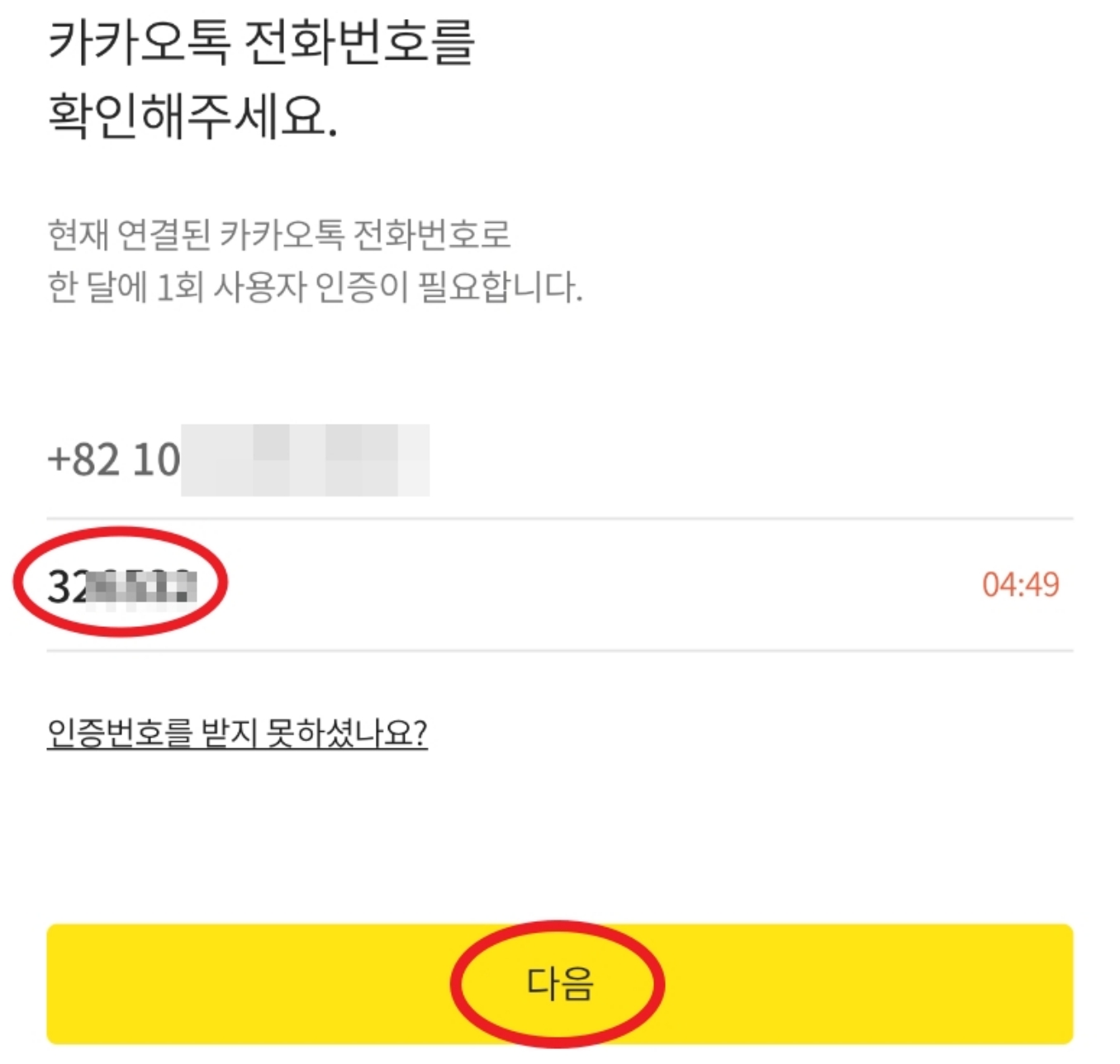

그런데,
이보다 더 간단하게 사용 할 수 있는 큐알코드스캔 방법이 있는데요.
아래 내용을 잘 따라와 주세요.
큐알코드스캔 간편등록 위젯
아이폰에서는 기본 배경화면의 가장 왼쪽으로 이동시 위젯 설정이 가능합니다.
여기에 큐알코드스캔을 등록해두면 딱 한번 누르는 것 만으로 처리가 가능하게 되는데요.
먼저,
가장 왼쪽 화면으로 이동 후 아래에 있는 편집을 눌러주시고,
좌측 상단에 + 모양으로 위젯을 추가할 수 있는 메뉴를 불러옵니다.


당연한 얘기지만...
네이버앱과 카카오톡앱은 설치가 되어있어야 위젯 등록이 가능합니다.
아래와 같이 네이버 큐알체크인을 눌러서 추가하고,
더 아래로 쭉 내리면 여러 앱들 가운데 카카오톡을 골라주세요.


카카오톡은 좀 더 많은 위젯 등록이 가능한데요.
내프로필, 카톡 즐겨찾기 목록, QR체크인 메뉴가 있는데요,
큐알코드스캔을 위해서는 QR체크인을 선택합니다.

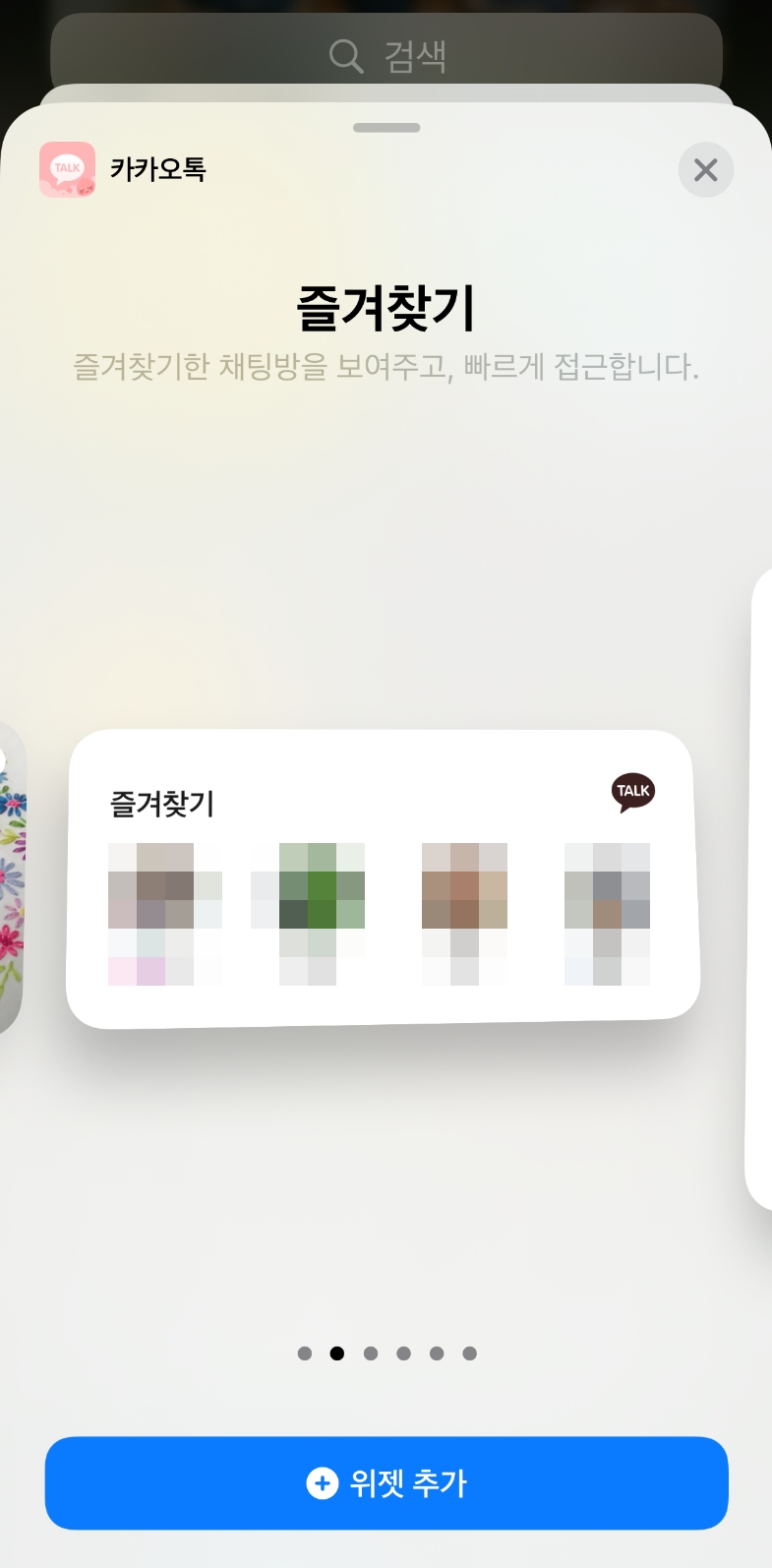

선택이 완료되면 우측 상단에 완료 버튼을 눌러주세요.
이제 아이폰위젯에서 보이는 카카오 라이언, 네이버 브라운이 보이는 아이콘을 누르면
즉시 큐알코드가 보여지게 됩니다.
하단의 메뉴에 흔들어 큐알체크인 열기 기능인 쉐이크 설정도 가능하니 필요한 경우 설정하시면 됩니다.



단 몇 번의 터치라도 획기적으로 줄일 수 있는 방법이 바로 위젯등록 아닐까 싶은데요.
외출시 큐알코드스캔에 도움되시길 바랍니다.
'긍정리뷰' 카테고리의 다른 글
| 전월세 신고제 대상 조건 작성방법 (0) | 2021.06.11 |
|---|---|
| 확정일자 인터넷 전입신고 방법 (0) | 2021.06.09 |
| 코로나 잔여백신 예약 방법 (0) | 2021.06.05 |
| 알뜰폰 해지 방법, 비대면 (0) | 2021.06.04 |
| xxblue 레어템 nft 사전등록 이벤트 (0) | 2021.06.02 |



